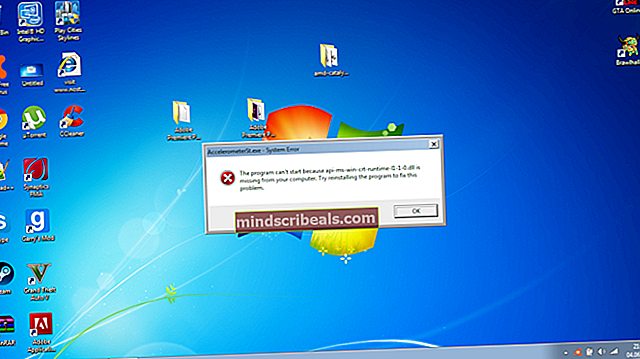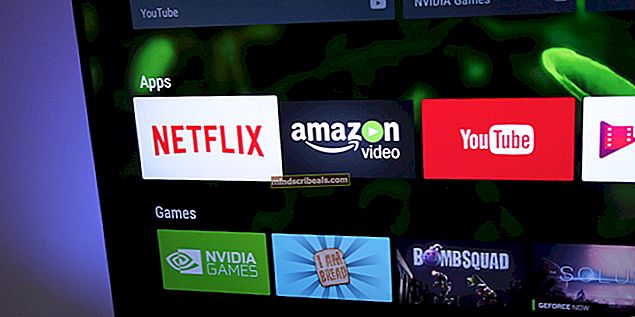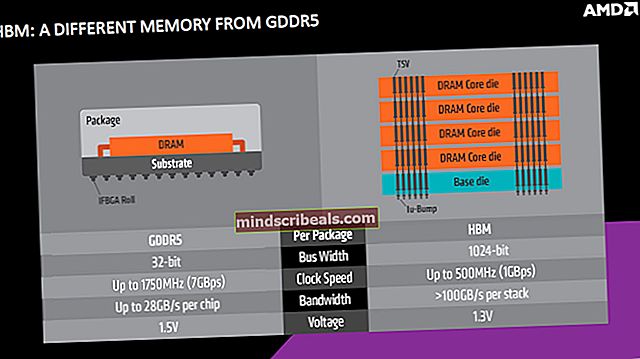Ako opraviť chybu Xbox Assist 0x87DD0017?
Väčšina používateľov, ktorí sa stretávajú s Chyba 0x87DD0017hlásia, že sa stretli s problémom pri pokuse o pripojenie k službe Xbox Live alebo pri pokuse o miestne stiahnutie profilu. Tento problém sa údajne vyskytuje iba v konzole Xbox One.
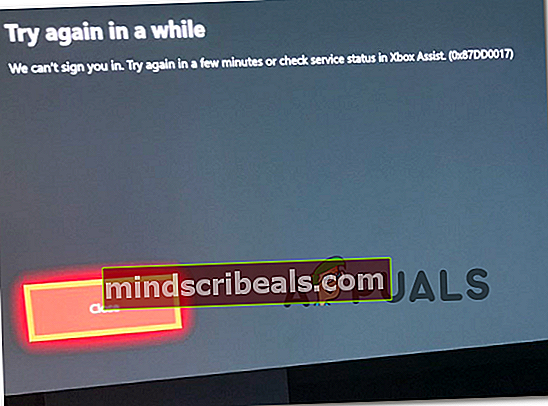
Pri riešení tohto problému by ste mali začať overením stavu každej príslušnej služby Xbox Live. V prípade, že narazíte na problém so serverom, skúste konzolu prepnúť do režimu offline a skontrolujte, či vám to umožní zatiaľ problém obísť (kým sa problém so serverom nevyrieši).
V prípade, že vaše vyšetrovanie odhalí, že problém sa týka iba vášho miestneho scenára, skúste reštartovať alebo resetovať smerovač a skontrolujte, či 0x87DD0017 chyba je opravená.
Ak to nefunguje, máte pravdepodobne na mysli určitý druh nekonzistencie firmvéru - v takom prípade by postup napájania mal skončiť vymazaním dočasných súborov, ktoré spôsobujú tento problém.
Overenie stavu služby Xbox Live
Pred vyskúšaním akýchkoľvek ďalších opráv by ste mali najskôr preskúmať, či problém nevyrieši problém so serverom, ktorý jednoducho nemôžete opraviť. Ako sa ukázalo, tento chybový kód sa môže zobraziť aj v prípadoch, keď jedna alebo viac kľúčových služieb Xbox Live (najmä služby Xbox Live Core) momentálne nefunguje alebo práve prechádza údržbou.
Ak máte podozrenie, že by sa tento scenár dal použiť, mali by ste skontrolovať stav najdôležitejších serverov Xbox LIVE a zistiť, či v súčasnosti nedochádza k problémom, ktoré by mohli viesť k Chyba 0x87DD0017.
Ak to chcete urobiť, otvorte tento odkaz (tu) a zistite, či má spoločnosť Microsoft v súčasnosti nejaké problémy s jednou alebo viacerými službami Xbox Live.

Poznámka: V prípade, že vyšetrovanie odhalí, že skutočne existuje problém s niektorými službami používanými konzolou Xbox One, môžete konzolu prepnúť do režimu offline alebo počkať, kým spoločnosť Microsoft problém nevyrieši.
V prípade, že vyšetrovanie odhalilo, že momentálne neexistujú žiadne problémy so serverom, preskočte nasledujúcu časť a presuňte sa priamo do časti, kde vám ukážeme, ako reštartovať alebo resetovať smerovač.
Používanie režimu offline
Ak ste predtým potvrdili, že sú ovplyvnené niektoré servery Xbox Live, mali by ste sa pokúsiť prepnúť konzolu do režimu offline a vyhnúť sa tak online overeniu vášho účtu MS.
Aj keď táto operácia obíde postup overenia vlastníctva, čo by vám malo umožniť prístup do knižnice hier bez opätovného pripojenia k vášmu účtu, stratíte možnosť hrať hry pre viacerých hráčov a využívať všetky funkcie dostupné iba online.
Tu je stručný sprievodca krok za krokom, ktorý vám ukáže, ako povoliť režim offline:
- Stlačením tlačidla Xbox na ovládači zobrazíte ponuku sprievodcu. Keď sa nachádzate vnútri, prejdite na ikonu ozubeného kolieska (Nastavenie záložka).

- Vnútri nastavenie v ponuke kliknite na Nastavenia siete, a vyberte Choďte do režimu offline.

- Po vykonaní tohto kroku by mala konzola obísť online overenie účtu
Poznámka: Bude to fungovať, iba ak je váš účet v konzole už nastavený ako primárny.
- Pokus o spustenie hry, ktorá predtým zobrazovala 0x87DD0017chyba a zistite, či je problém odstránený.
V prípade, že sa vyskytuje rovnaký problém alebo táto metóda nebola použiteľná, prejdite nižšie na ďalšiu potenciálnu opravu uvedenú nižšie.
Reštartujte / resetujte smerovač
Ako sa ukázalo, nejednotnosť siete môže byť tiež zodpovedná za zjavenie 0x87DD0017 chyba. Niekoľko dotknutých používateľov potvrdilo, že v ich prípade problém spôsobil problém s protokolom IP / TCP, ktorý sa im podarilo vyriešiť vynútením reštartu alebo resetovania siete (v závažnejších prípadoch).
Mali by ste začať reštartom, pretože ide o menej rušivý postup, pri ktorom sa neobnovia žiadne vlastné poverenia ani nastavenia siete. Ak chcete reštartovať sieť na smerovači, jednoducho stlačte príslušné tlačidlo napájania na zadnej strane alebo odpojte napájací kábel od elektrickej zásuvky a počkajte asi celú minútu.

Po uplynutí tohto obdobia znova zapnite smerovač, reštartujte konzolu a skontrolujte, či pri pokuse o pripojenie k účtu Xbox Live alebo lokálnom sťahovaní profilu stále narazíte na rovnakú chybu 0x87DD0017.
Ak problém pretrváva, mali by ste resetovať smerovač. Predtým však nezabudnite, že táto operácia vymaže všetky prispôsobené nastavenia siete (vrátane portov, ktoré ste naformátovali ručne, alebo vlastných prihlasovacích údajov).
Ak chcete vykonať reset routera, vyhľadajte resetovacie tlačidlo na zadnej strane sieťového zariadenia. Vo väčšine prípadov bude neprístupný, ak nepoužívate ostrý predmet ako ihla alebo špáradlo. Akonáhle k nej máte prístup, stlačte ju a držte stlačenú, kým neuvidíte súčasne blikať všetky predné LED.

Keď sa vám podarí úspešne resetovať smerovač, zopakujte akciu, ktorá predtým spôsobovala chybu v konzole Xbox One, a skontrolujte, či je problém teraz opravený.
V prípade, že 0x87DD0017 kód chyby pretrváva, prejdite nadol k finálnej oprave nižšie.
Vykonávanie napájacieho cyklu
Ak žiadna z metód uvedených nižšie neumožňuje vyriešiť problém 0x87dd0017chyba a predtým ste potvrdili, že neexistujú žiadne pretrvávajúce problémy so serverom, máte pravdepodobne problém s určitou nekonzistenciou firmvéru, ktorá je zakorenená lokálne.
V takom prípade by ste mali postupovať podľa postupu napájania - Táto metóda nakoniec vyčerpá kondenzátory napájania v konzole Xbox a eliminuje všetky dočasné súbory spojené s firmvérom, ktoré by mohli spôsobiť tento problém.
Pri vypínaní a vypínaní postupujte podľa pokynov nižšie:
- Skontrolujte, či je konzola úplne zapnutá a či nie je v režime dlhodobého spánku.
- Stlačte a podržte tlačidlo napájania na konzole Xbox One a podržte ho stlačené najmenej 10 sekúnd (alebo kým neuvidíte, že prestane blikať predná LED dióda. Hneď ako toto správanie spozorujete, pustite ho.

- Potom odpojte napájací kábel zo zásuvky, do ktorej bol predtým pripojený, a počkajte celú minútu, kým ho znova zapojíte.
- Konzolu konvenčne zapnite a počkajte na dokončenie spustenia.

Poznámka: Ak bol postup napájania na bicykli úspešný, namiesto krátkej verzie sa zobrazí dlhá animácia pri spustení.
- Pokúste sa pripojiť k svojmu účtu Xbox alebo lokálne stiahnuť svoj profil a zistiť, či je problém teraz odstránený.